联想电脑重装系统查询匹配出错怎么办
- 分类:帮助 回答于: 2021年03月12日 08:32:00
联想电脑重装系统查询匹配出错怎么办?现在很多一键重装系统都会自动匹配电脑适合的系统,但是重装系统查询匹配出错如何解决呢?如果设备驱动查询匹配错误,可以在重装前下载一个驱动工具放在系统盘之外的磁盘,重装系统后用来更新驱动即可?如果不能解决,那么可以尝试一下U盘安装的方法!以win10系统为例给大家示范一下!
U盘重装系统视频教程参考:U盘重装win10系统系统教程
1、在一台能正常上网的电脑制作好U盘系统盘,降u盘插入需要重装的电脑,并重启电脑快速断续的按启动热键,一般是F12、F8、F9、F11、ESC,都可以逐一尝试,一般开机后屏幕下方有几行英文,可以看到启动热键提示。
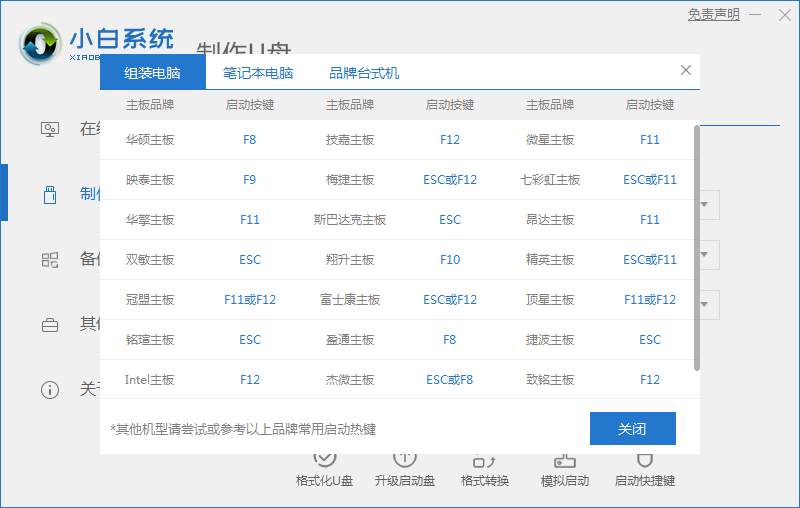
2、进入快速启动界面,选择带USB开头的u盘启动项回车键进入。
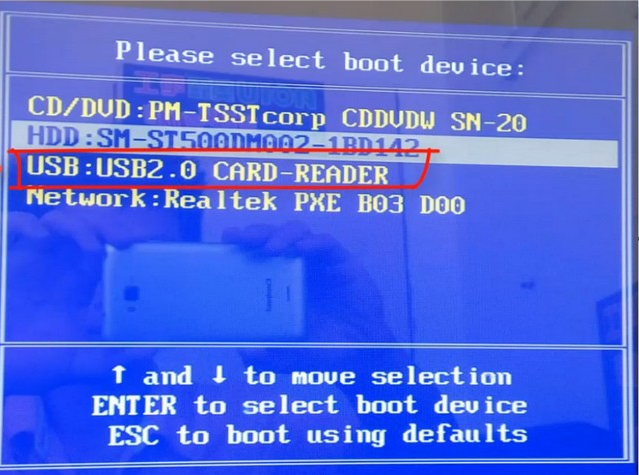
3、进入小白PE选择界面,这里我们选择“启动win10x64PE(2G以上内存)”回车键进入。

4、进入小白PE界面,自动弹出小白PE装机窗口这里选择需要重装的系统版本安装。
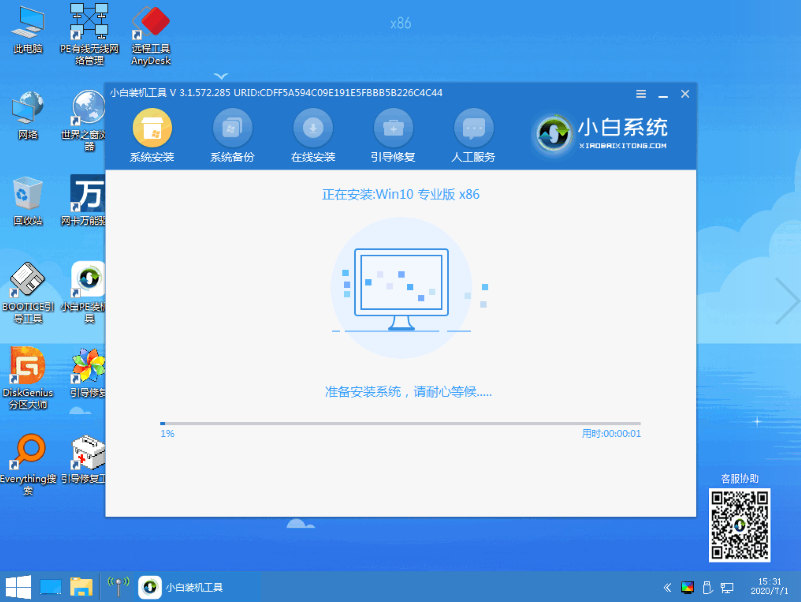
5、目标分区选择“C盘”,然后点击“开始安装”就可以啦。
6、等待系统安装完成后,按照提示拔掉u盘重启电脑即可。
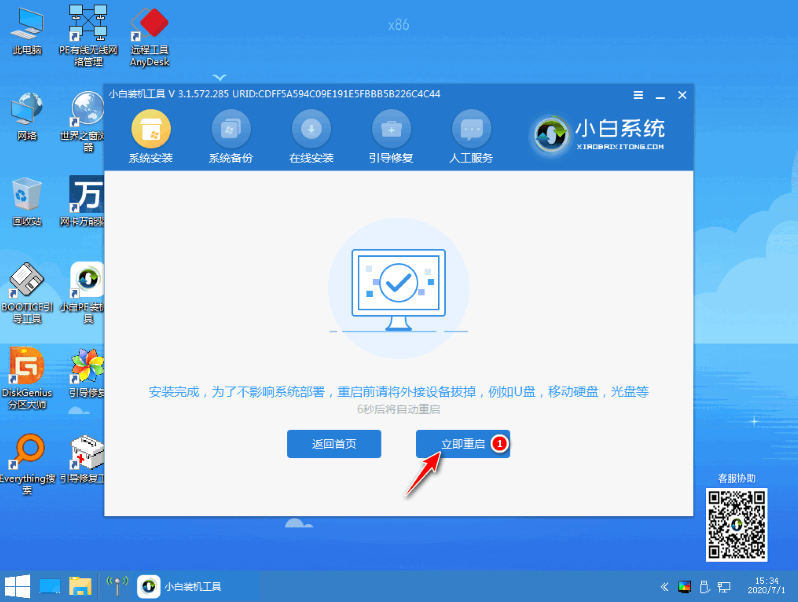
5、重启电脑并且插上U盘,开机快速按 F12,在引导菜单中选择 U 盘,进入pe系统继续安装。
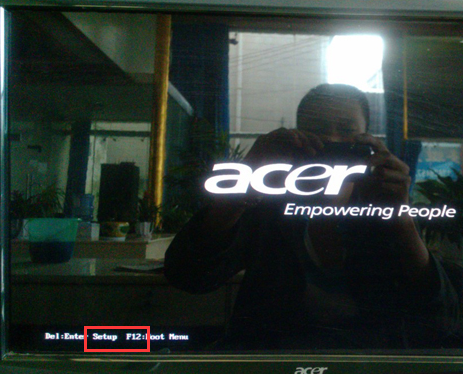
6、安装完成后点击立即重启。
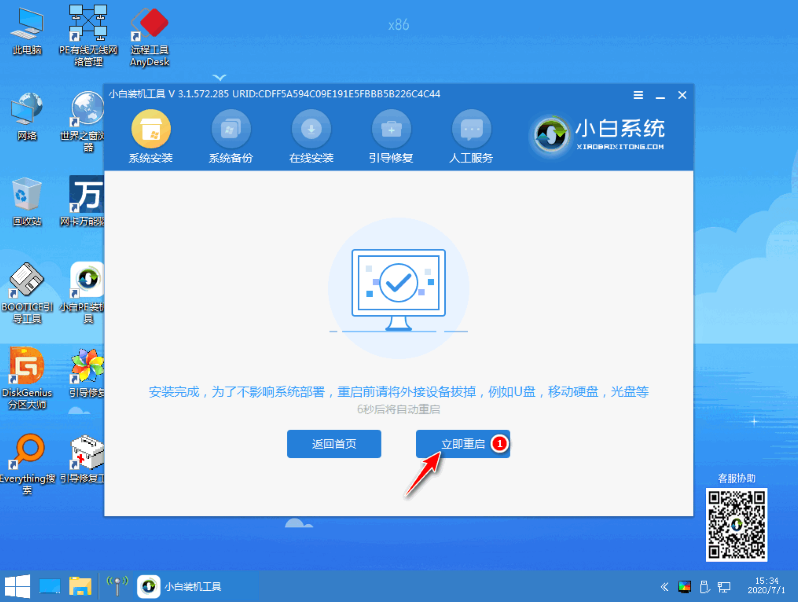
7、等待安装完成就能看到我们的系统已经安装好啦!
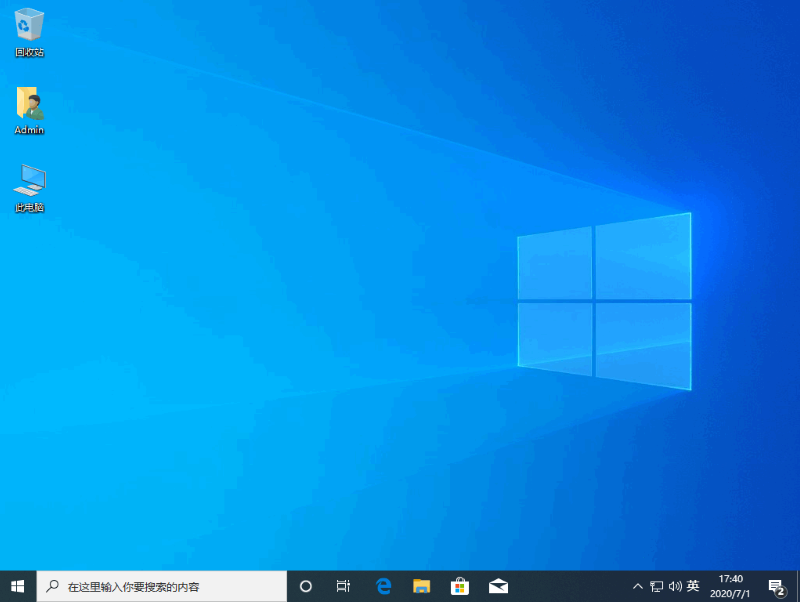
那么以上就是联想电脑重装系统查询匹配出错怎么办的全部内容,更多相关重装系统内容欢迎关注小白系统官网!
 有用
26
有用
26


 小白系统
小白系统


 1000
1000 1000
1000 1000
1000 1000
1000 1000
1000 1000
1000 1000
1000 0
0 0
0 0
0猜您喜欢
- 宏基品牌机如何进入bios图文讲解..2020/02/29
- cad鼠标中键不能移动怎么办..2021/01/30
- 小白一键重装系统下载速度慢、下载不..2017/03/06
- 应用程序正常初始化失败如何解决..2020/06/12
- 笔记本蓝屏怎么处理2021/02/21
- 光驱重装系统怎么操作2021/05/22
相关推荐
- mac是什么意思2020/07/23
- pe系统哪个好2020/05/16
- 小白教你电脑连不上网显示无internet..2022/04/03
- 为什么电脑有网络却打不开网页图文教..2020/10/16
- 蓝屏要怎么重装系统2021/01/17
- 小编教你华硕主板怎样进行系统引导设..2021/03/11

















